Win10系統右下角任務欄圖標總是亂跳亂動的解決方
導讀:IT技術IT技術 當前位置:首頁 > 維修知識 > Win10系統右下角任務欄圖標總是亂跳亂動的解決方法最近,在Win10系統中遇到一個問題,那就是桌面右下角的圖標總是自動亂跳修電腦上門服務電話24小時電腦維修上門服務。

最近,在Win10系統中遇到一個問題,那就是桌面右下角的圖標總是自動亂跳,或者點擊之后亂動,大多數的原因就是因為應用程序內外輸入法狀態不一樣,點擊任務欄之后當前應用程序窗口變成了非活動窗口,從而導致了網站建設制作任務欄上顯示的輸入法狀態變化,進而導致圖標位置變化。那么我們要如何解決這個問題呢?下面妙手電腦分享一下Win10系統右下角任務欄圖標總是亂跳亂動的解決方法。
解決方法:
1、首先我們點擊“開始菜單”,點擊“設置”齒輪的按鈕,進入Windows設置,點擊“時間和語言”。
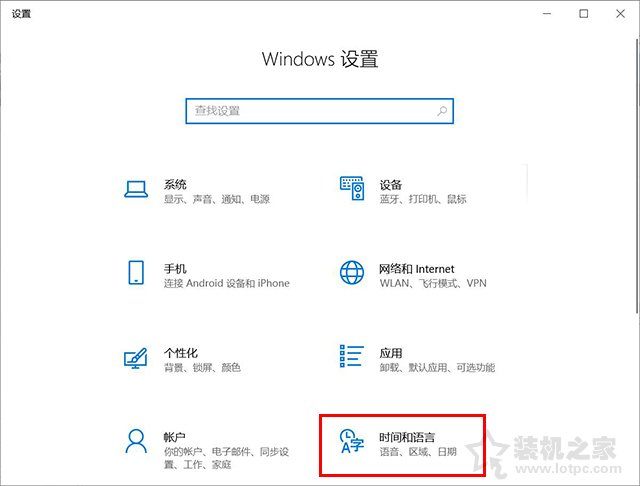
seo網站優化 2、點擊左側欄的“語言”,再去右側點擊“拼寫、鍵入和鍵盤設置”。
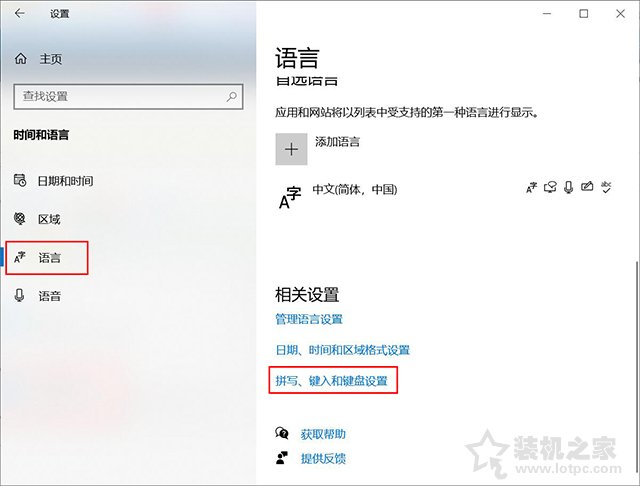
3、再點擊“高級鍵盤設置”選項。

4、勾選“使用桌面語言欄(如網站建設果可見)”,保存。
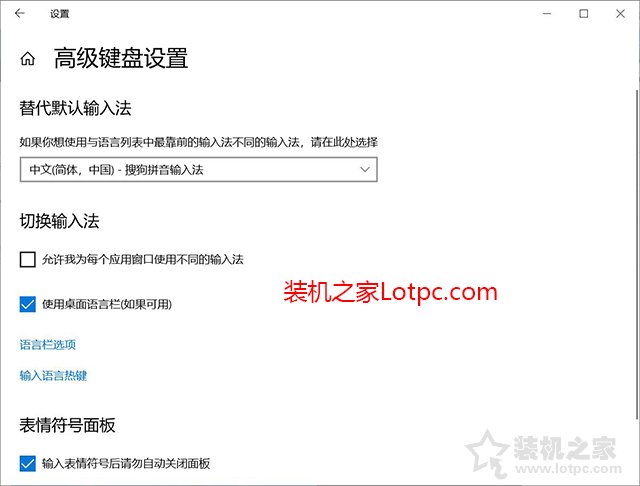
5、鼠標右鍵點擊任務欄,選擇“任務欄設置”。

6、點擊“打開或關閉系統圖標”。
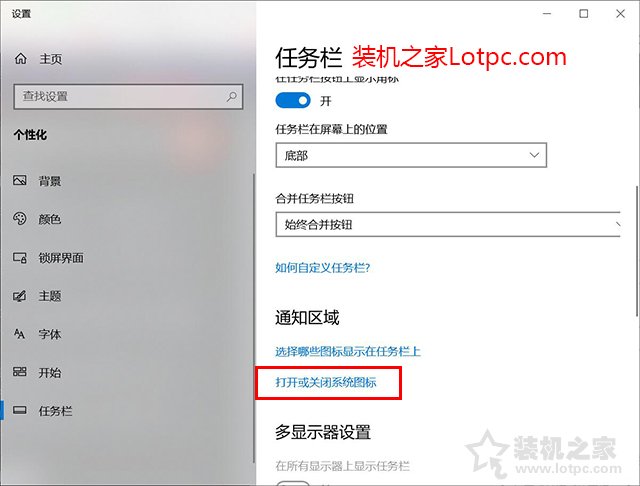
7、將輸入指示關閉掉即可解決問題。
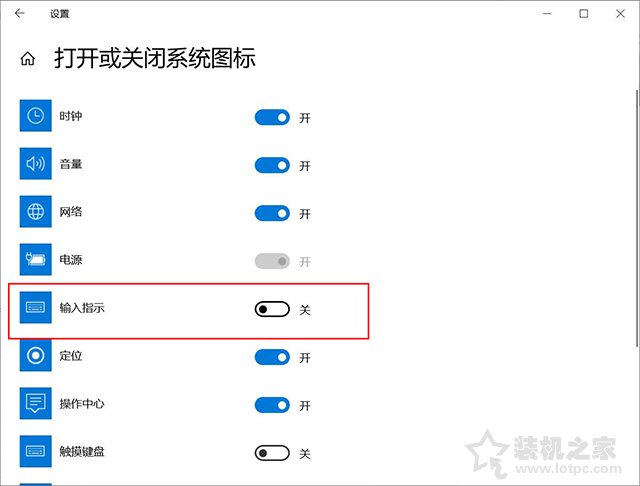
以上就是妙手電腦分享的Win10系統右下角任務欄圖標總是亂跳亂動的解決方法,希望本文能夠幫助到大家。
相關修電腦上門服務電話24小時電腦維修上門服務。聲明: 本文由我的SEOUC技術文章主頁發布于:2023-07-04 ,文章Win10系統右下角任務欄圖標總是亂跳亂動的解決方主要講述解決方法,右下角,Win網站建設源碼以及服務器配置搭建相關技術文章。轉載請保留鏈接: http://www.bifwcx.com/article/it_27142.html

















